使用兩個 XML 文件在您的 WooCommerce 中導入產品(直銷)
已發表: 2021-07-24你有一家直銷店。 導入產品很容易,因為您使用 Dropshipping XML WooCommerce 插件。 一切都很好,您的銷售額也在不斷增長。 有一天,您收到一條消息,批發商為您提供了兩個文件:一個包含所有產品詳細信息,第二個包含庫存可用性。 是否可以從兩個不同的文件導入產品?
使用兩個 XML 文件的正面網站
是的,Dropshipping XML WooCommerce 插件可以處理這種情況! 那麼使用兩個 XML 文件至少有一個優點,這是提高導入速度的一種可能。 只有庫存的文件很輕,可以顯著減少 WordPress 內存和服務器進程的使用。
直銷 XML WooCommerce 79美元
導入批發產品並將其與 WooCommerce 產品同步。
添加到購物車或查看詳情如何從兩個文件將產品導入 WooCommerce 商店?
首先,我將使用包含產品名稱、描述、價格、圖片等詳細信息的文件,所有這些都是創建 WooCommerce 產品所需的。 現在我準備要導入的文件。 這一步至關重要; 我必須在兩個文件中找到完全相同的標籤。 這些標籤對於識別產品至關重要。 有時是名稱,有時是產品的 ID。
我將使用 ID 產品標籤,因為我的庫存文件不包含產品名稱標籤。 所以我將使用 ID 來映射 WooCommerce 產品中的 SKU 字段。 使用相同的字段來識別產品對於正確的導入過程是必要的。 否則,永遠不會更新現有產品的庫存。 這些現場 SKU 將允許識別商店中的產品並對其進行更新。
然後我在第一個文件中選擇了一個映射字段。 將標籤從文件拖放到與產品名稱、圖像、描述、價格和尺寸相關的字段中。 另外,我選擇了一個標籤來表示SKU,它是ID。
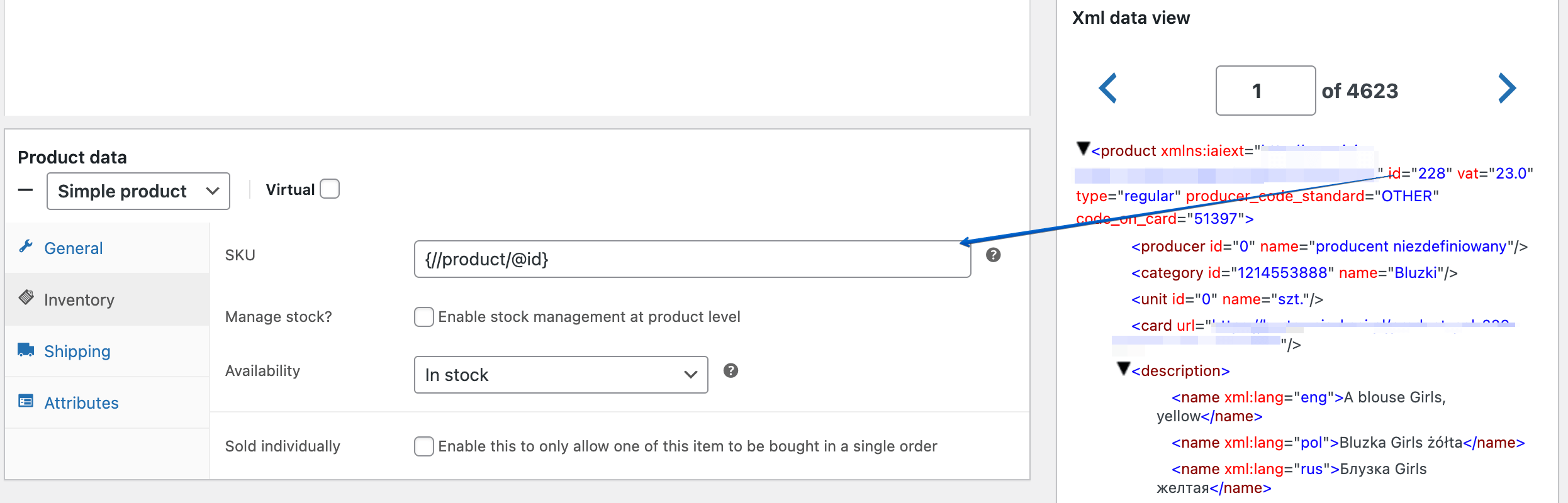
我配置映射字段並轉到配置選項。 我選擇在商店中識別產品的字段。 它也將在第二次導入期間使用,以便兩個文件中的產品具有相同的字段並且可以被識別。
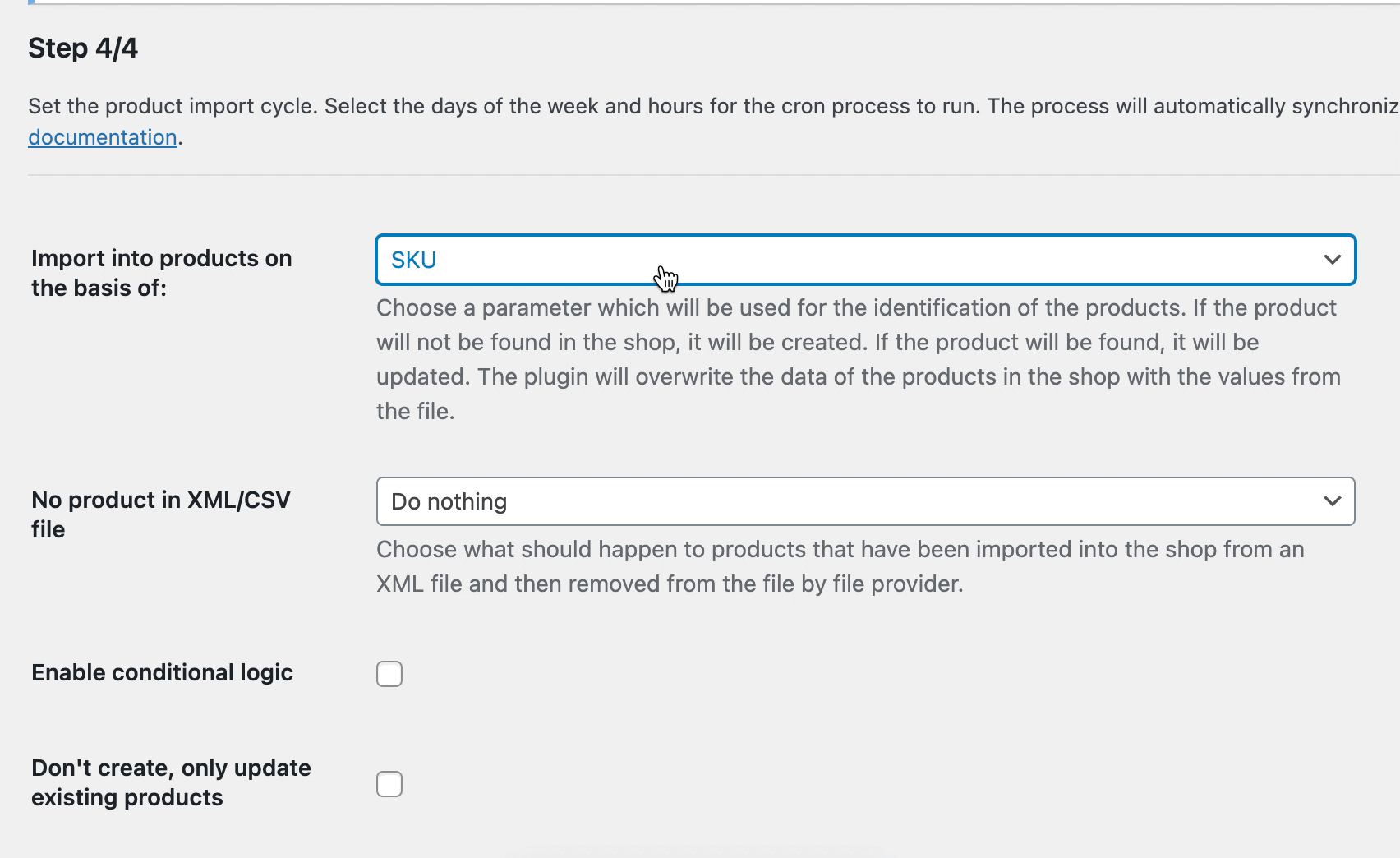
在此步驟中,您可以根據插件選擇字段,該插件會將文件中的產品與 WooCommerce 中的現有產品同步。 您可以向批發商詢問價格、描述等的更新頻率。根據這些信息,您可以設置進口計劃。
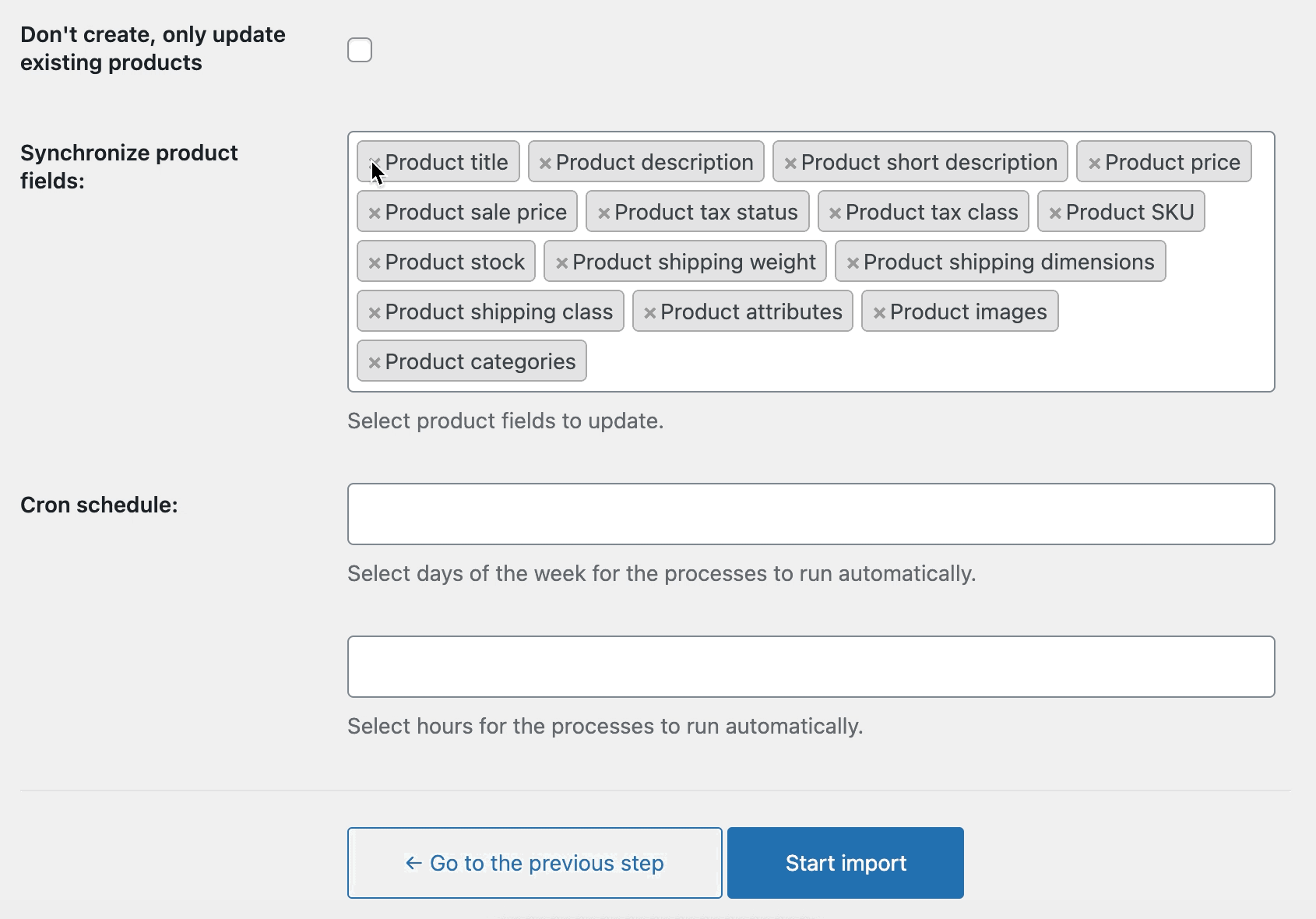
接下來,您可以開始導入。 流程結束後,您應該會在商店中看到文件中的所有產品。
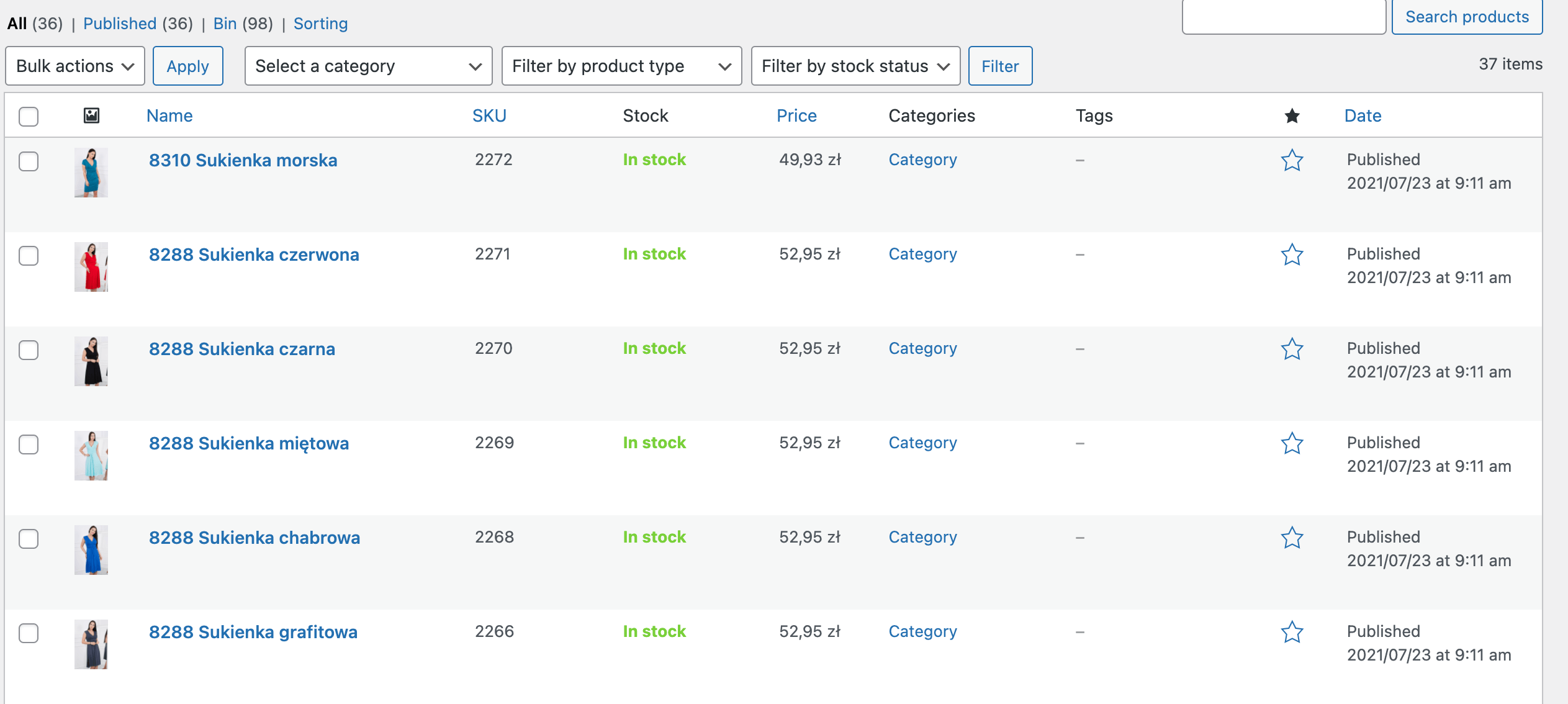
具有庫存可用性的 XML 文件
好的,第二步! 現在是第二個有庫存的文件的時候了。 所有過程都類似於使用第一個文件:
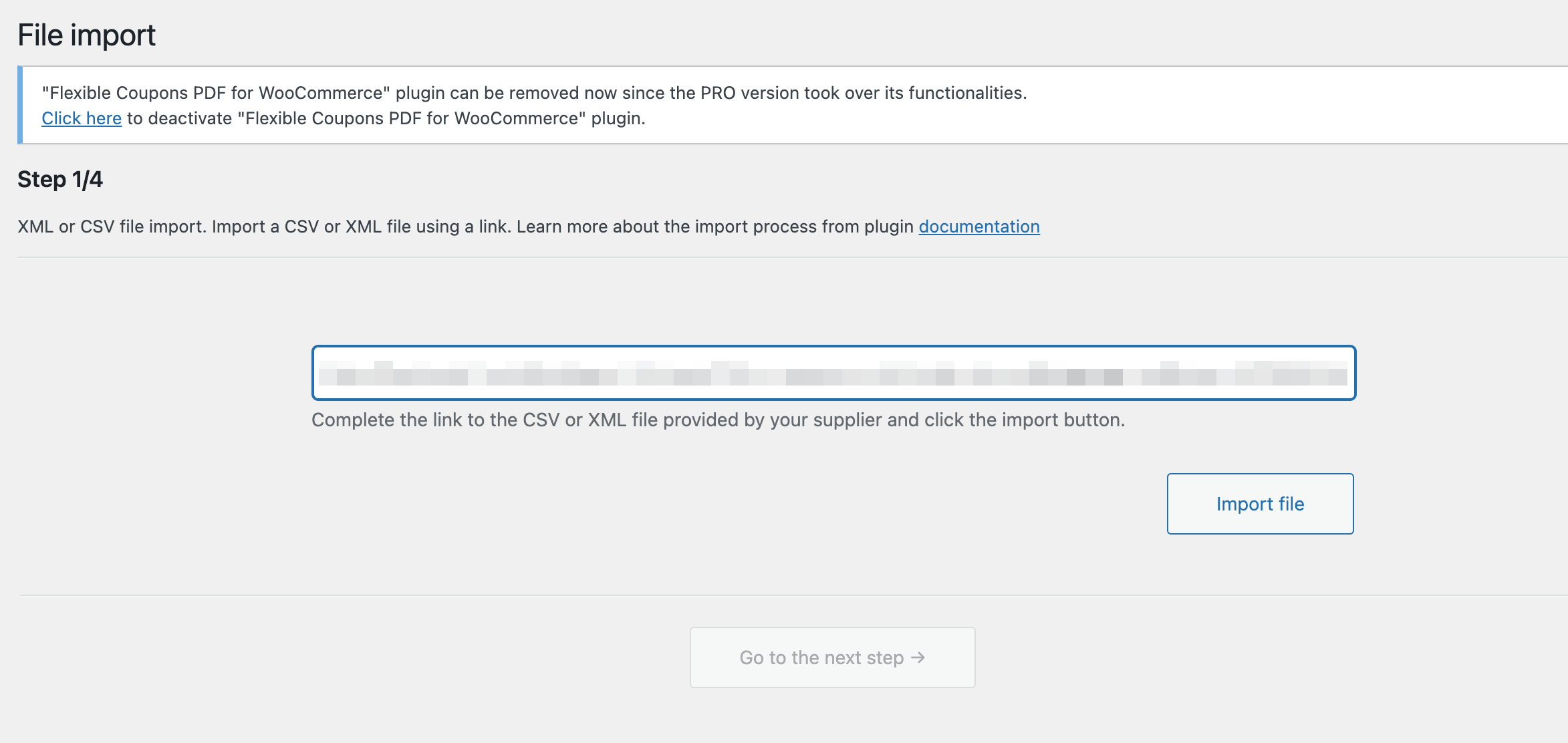
在第二步中,我選擇與第一個文件中相同的參數來映射 SKU 字段。 我選擇根據與庫存情況相關的廣告標籤導入產品選項。

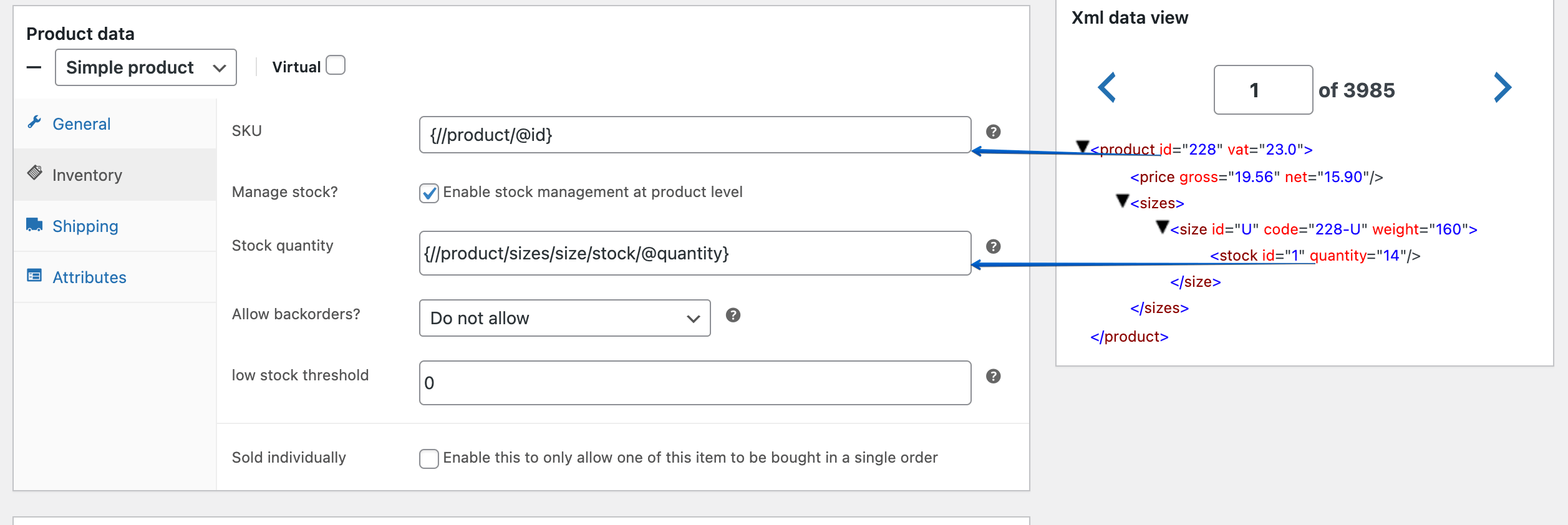
查看可用庫存的 XML 文件。 它包含的標籤比第一個標籤少。 所以現在最重要的是選擇相同的標籤來識別產品!
在導入的最後一步,我正在配置導入選項。 我選擇用 SKU 識別產品。 另外,我選中復選框不創建,僅更新現有產品,因為在我的場景中,我不想創建新產品而只是更新它們。
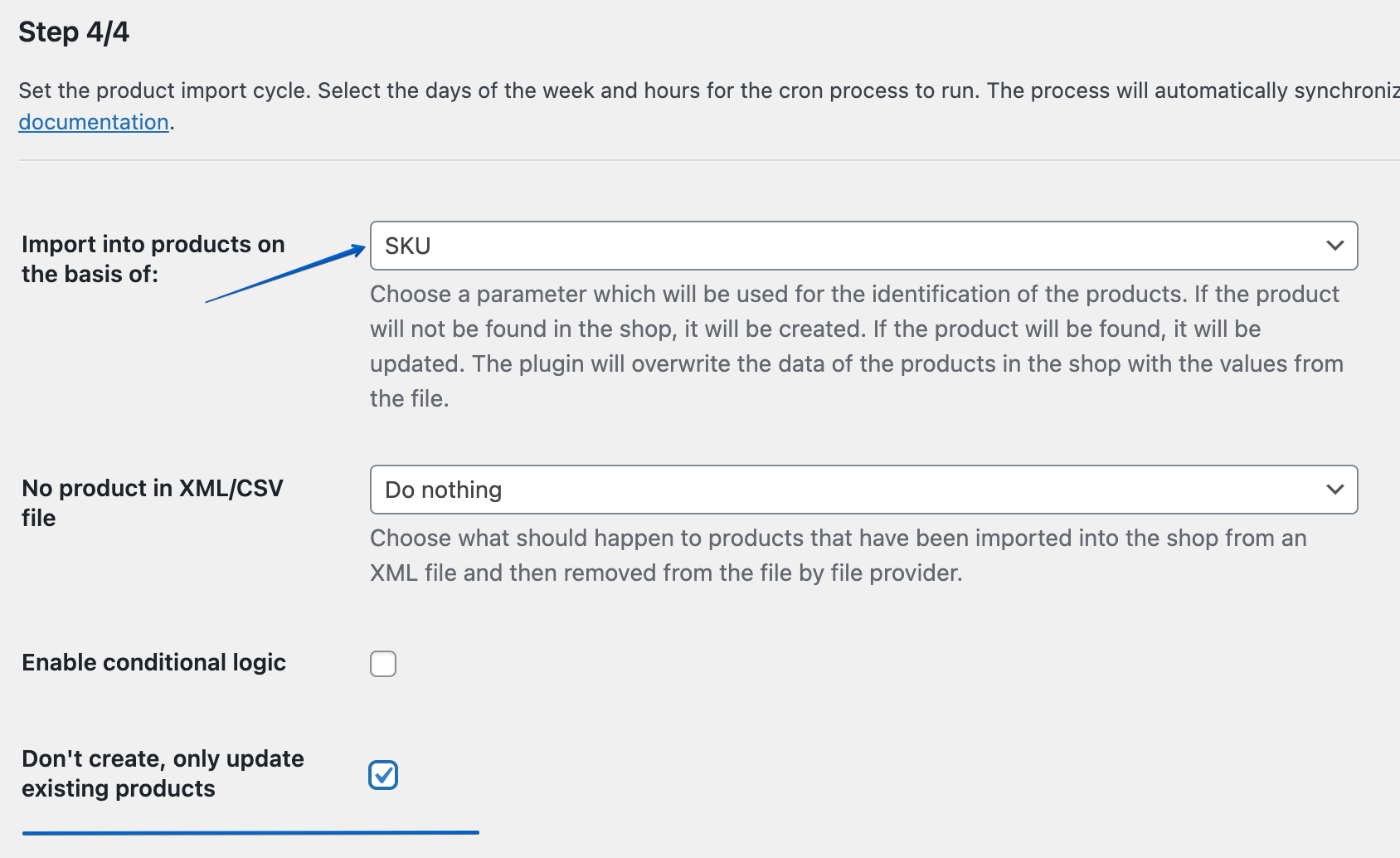
這一步要做的最後一件事是選擇同步頻率,即定期更新商店中的產品。 在這種情況下,所有都在批發方面,它與產品一起交付 XML 文件。 聯繫並根據此選擇開始導入過程的日期和時間。
如何檢查該過程是否正確進行?
在導入過程中,您可以看到信息。 已找到產品並將對其進行更新。 這表明一切順利,產品被識別並位於文件和商店中。
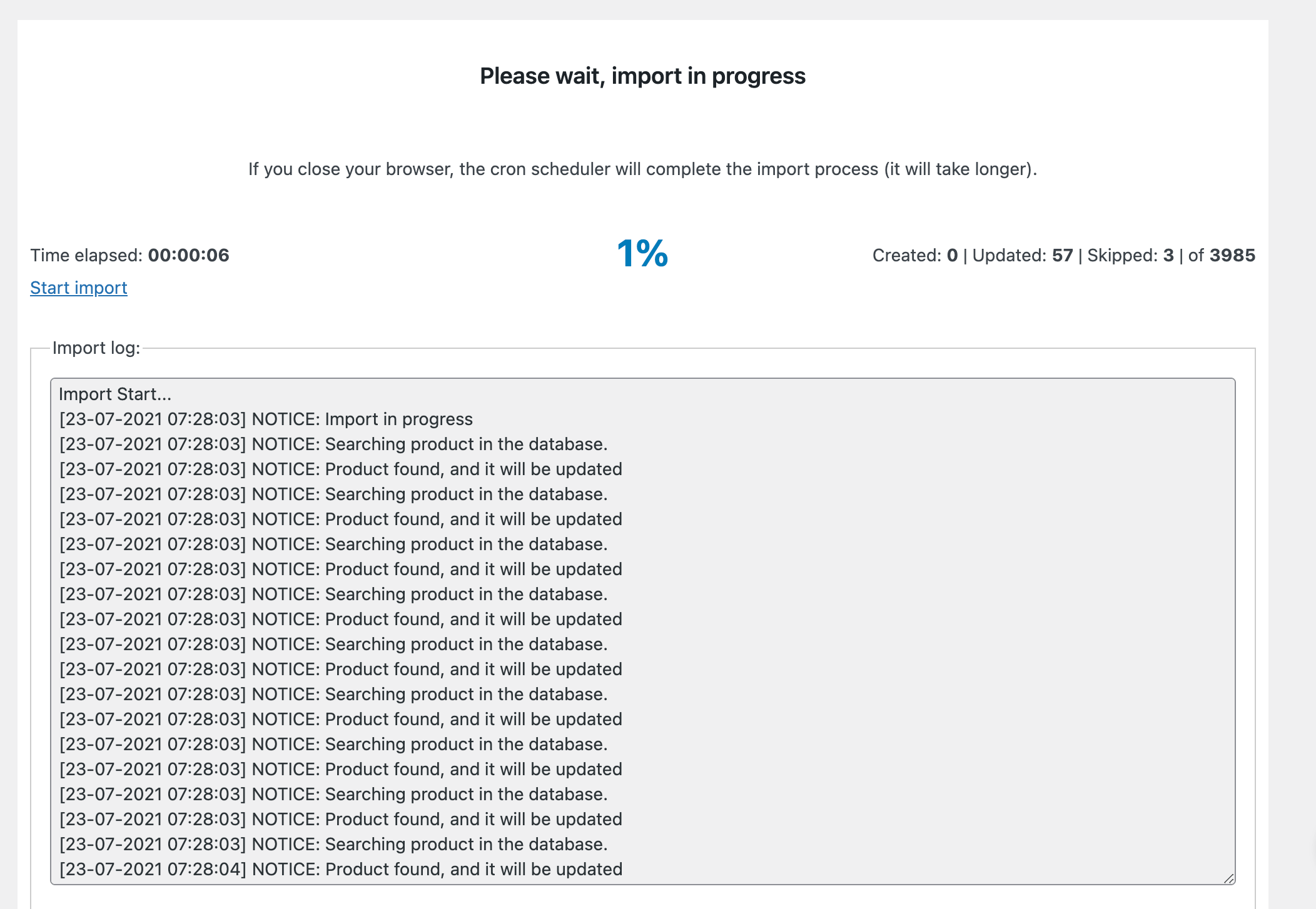
如果您在文件中選擇了錯誤的產品標識字段,導入日誌中將顯示以下消息: Product not found 。 在這種情況下,請檢查您是否在 SKU 字段中使用了正確的標籤,並且您是否在Import into products on based 中正確選擇了參數。
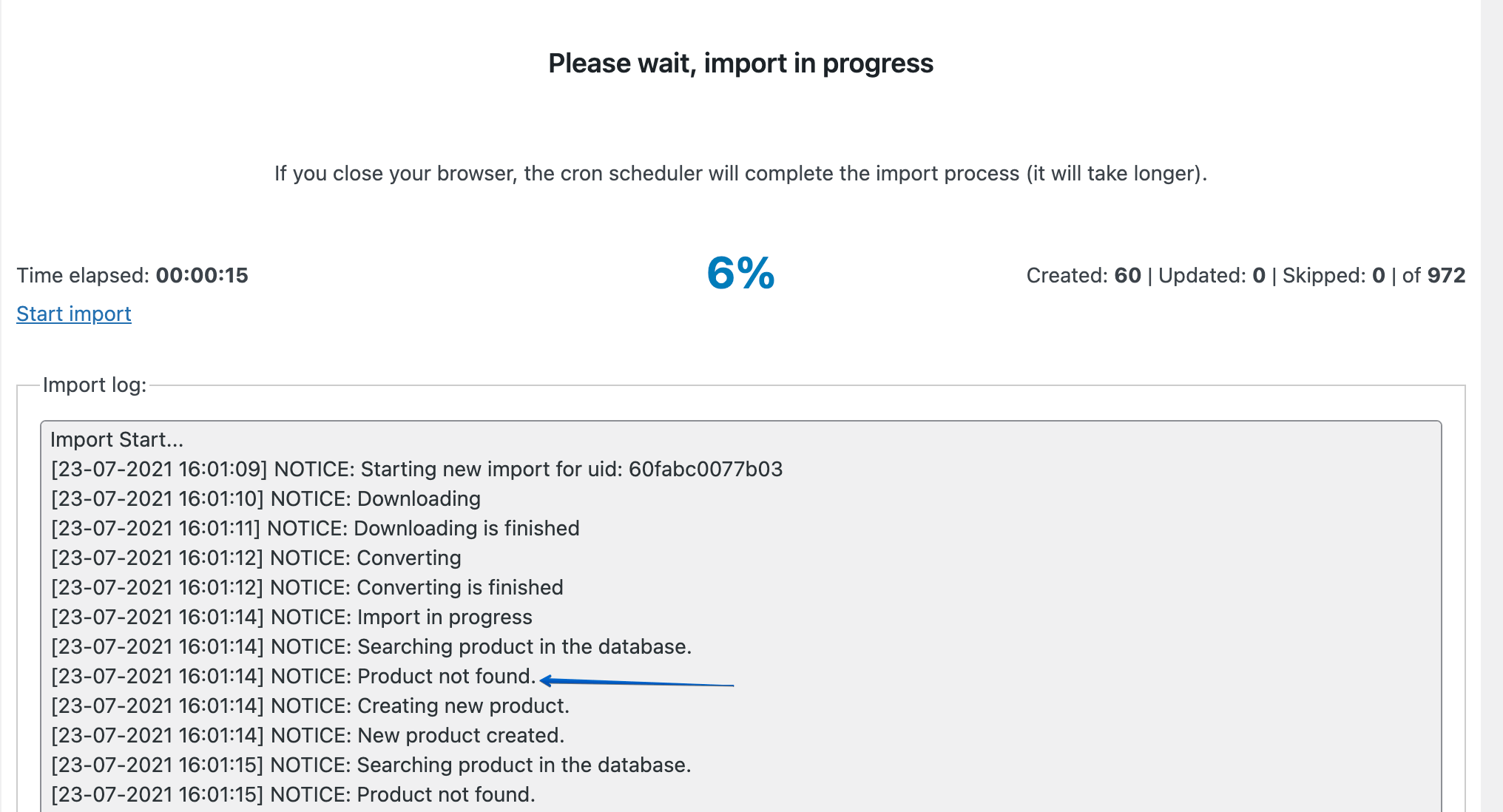
導入完成後,應更新商店中可用的商品數量。
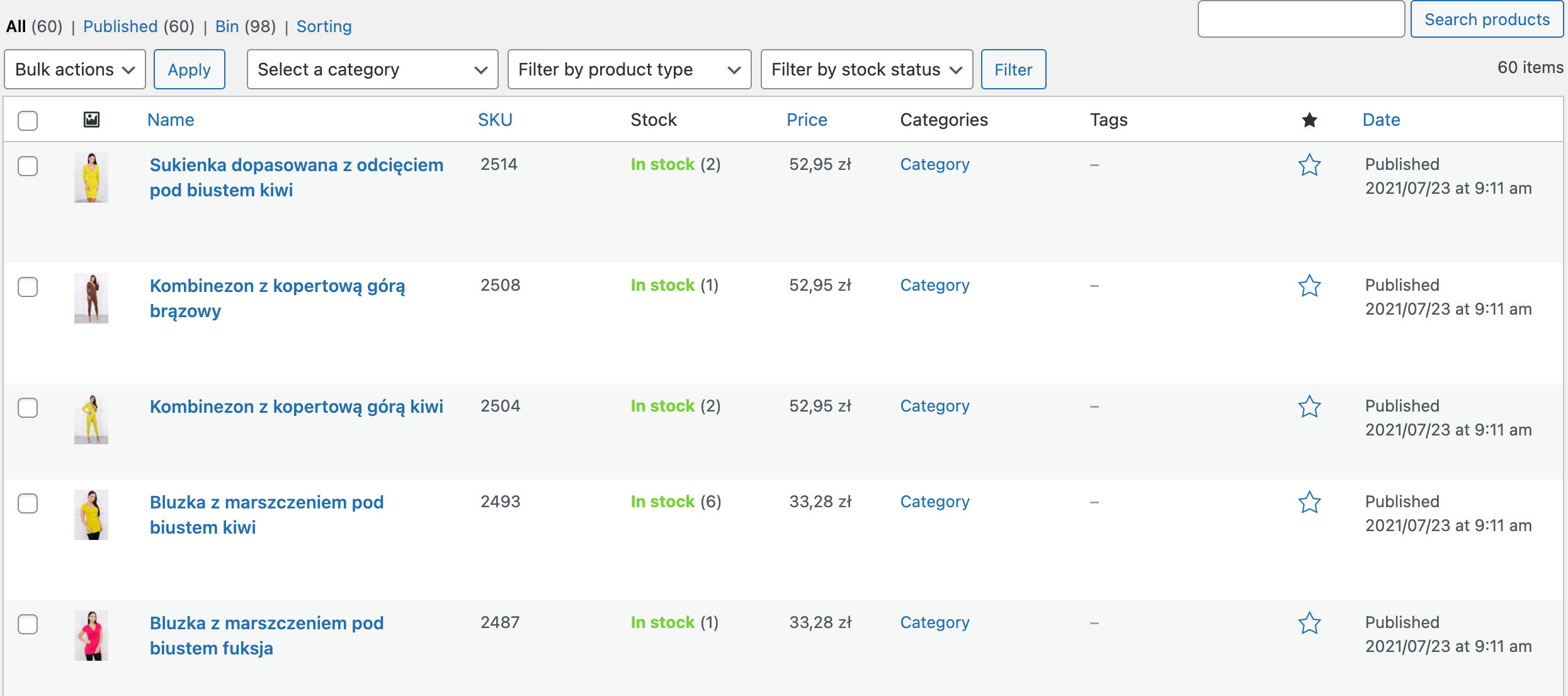
文檔和視頻教程
訪問插件文檔以查看並閱讀其所有選項。 此外,請觀看下面播放列表中的視頻,了解如何在 WooCommerce 中導入和更新產品。
WooCommerce 商店中兩個 XML 文件的產品同步
我希望我的文章清楚地解釋瞭如何同時使用兩個 XML 文件。 您可以通過我們的演示親自嘗試 Dropshipping XML WooCommerce。 您可以使用您的產品文件測試我們的插件。 如果您在配置導入時遇到任何困難或您的文件不典型,請寫信給我們。 我們將很樂意提供幫助!
購買前詢問→
訪問產品頁面以了解更多信息並查看插件的所有功能。
直銷 XML WooCommerce 79美元
導入批發產品並將其與 WooCommerce 產品同步。
添加到購物車或查看詳情